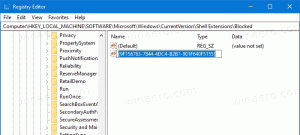Windows 11 安定版は、1 月の更新で新しい検索デザインを取得しました
昨日マイクロソフトがリリースした Windows 11 の累積的な更新プログラム、火曜日のパッチの一部。 発表された修正に加えて、パッチには、[スタート] メニューとタスクバーの検索用に隠された新しいデザインが含まれています。 どちらも以前に発表されたものですが、スタート メニューの検索は Microsoft の最新の発表とは異なって見えます。
広告
両方の UI の変更は、最新の安定した Windows 11 バージョン 22H2、ビルド 22621.1105 で有効です。 [実行] ダイアログから winver を実行すると、インストールしたビルドと OS のバージョンをすばやく見つけることができます (勝つ + R).
の非表示のタスクバー検索は、その外観を変更しませんでした Beta チャンネルでの公式発表 Windows インサイダー向け。 これは、タスクバーに直接用語を入力できるインタラクティブな検索ボックスであり、ローカルの結果とオンライン コンテンツを組み合わせることができます。 ユーザーは次のことができます。 ウェブ検索を無効にする レジストリまたはグループ ポリシーで。 その動作は、Windows 10 がデフォルトで持っているものとかなり似ています。 また、設定アプリで使い慣れたオプションが復元されます。


[スタート] メニューの検索オプションは、角が丸くなった更新された入力領域です。 以前に Microsoft が Beta チャネル インサイダーに対してこのような変更を発表したことを思い出してください。 ビルド 22623.1095. ただし、安定した 22H2 は受信しませんでした。 それが持っているのは、別の古い実装とスタイルです。 ベータ版から来ました ビルド 22623.1037、そのため、UI の最新バージョンは製品コードとまだマージされていないか、簡単なテストの後にキャンセルされる可能性があります。 Microsoft は、この機能に関する決定をまだ発表していません。


どちらのノベルティも、ViveTool アプリを使用して有効にすることができます。 方法は次のとおりです。
Windows 11 バージョン 22H2、ビルド 22621.1105 で新しい検索を有効にする
- ViveTool をダウンロード GitHub から、そのファイルを c:\vivetool フォルダーに置きます。
- [スタート] ボタンを右クリックし、[ターミナル (管理者)] を選択します。
- タスクバーで新しい検索を有効にするには、次のコマンドを入力して押します 入力:
c:\vivetool\vivetool /enable /id: 40887771. - [スタート] メニューで新しい検索ボックスを有効にするには、次のコマンドを実行します。
c:\vivetool\vivetool /enable /id: 38937525. - 最後に、Windows 11 を再起動します。
次回オペレーティング システムを起動すると、更新されたユーザー インターフェイスが表示されます。
新しい外観に満足できない場合、または新しい機能が Windows 11 の安定性やパフォーマンスに悪影響を及ぼす場合は、簡単に無効にすることができます。 元に戻すコマンドは次のとおりです。
元に戻すコマンド
- タスクバーの場合:
c:\vivetool\vivetool /無効にする /id: 40887771 - [スタート] メニューの場合:
c:\vivetool\vivetool /無効にする /id: 38937525
したがって、元のコマンドで /enable を /disable に置き換える必要があります。 変更を有効にするために、コンピューターを再起動することを忘れないでください。
経由 @PhantomOfEarth
この記事が気に入ったら、下のボタンを使用して共有してください。 あなたから多くを奪うことはありませんが、それは私たちの成長に役立ちます. ご協力ありがとうございました!
広告